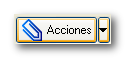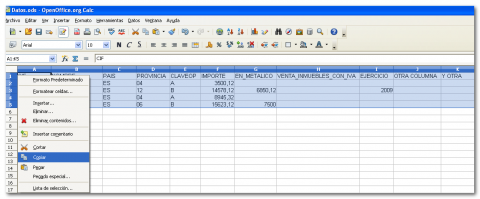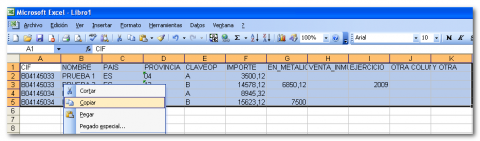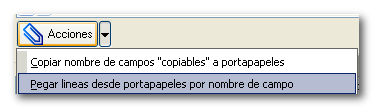Importación de datos desde hojas de cálculo
Importación de datos desde hojas de cálculo
Haga uso de nuestras plantillas ofimáticas para facilitar este proceso.
Si tiene dudas sobre el contenido de algunos campos y la forma de registrar ciertas operaciones puede consultar la página de la AEAT sobre dudas y preguntas más frecuentes sobre el modelo 720. Aunque reconocemos que por ahora no aclara gran cosa.
Nombre de las columnas de datos
Nombre de las columnas de datos
La primera fila de los datos en la hoja de cálculo debe ser el nombre del dato que contiene esa columna. Ese nombre es el que permite ubicar adecuadamente la información de la hoja de cálculo en Genera720 cuando se pega a través del porta-papeles.
Para saber el nombre y el contenido de esas columnas revise la ayuda sobre los datos de bienes y derechos a declarar o descargue una plantilla de hoja de cálculo.
Aparte de las columnas tratadas por el programa puede haber mas columnas. Si el nombre indicado en la primera fila no coincide con ninguno de los indicados serán obviadas en el pegado de la información.
Para facilitar la tarea de asignar los nombres en hojas de cálculo ya creadas puede copiarlos desde Genera720 a través del porta-papeles con una opción que saldrá al pulsar en botón de acciones.
También aparecerá como menú contextual de la rejilla de datos: pulsando el botón derecho encima de la misma.
Utilice la opción: Copiar nombre de campos “copiables” a porta-papeles. Luego vaya a su editor de hojas de cálculo y pegue el contenido del porta-papeles para copiar el nombre de los campos sobre la fila activa.
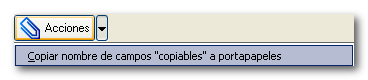
Formateado de datos en la hoja de cálculo
Formateado de datos en la hoja de cálculo
De forma previa resaltar los siguientes aspectos:
-
No aplique formatos al nombre de las columnas.
-
El orden de las columnas no es importante.
-
Puede obviar las columnas que no necesite.
-
No pueden aparecer las dobles comillas en el texto (“), ya que se utilizan para detectar el principio y final del campo copiado y puede distorsionar el pegado de la información en Genera720, un simple buscar y reemplazar le ayudará a eliminarlas de forma sencilla en todo el texto.
-
Los importes y números no deben llevar el símbolo de moneda.
-
La configuración regional del sistema y de la hoja de cálculo debe ser la de España. Símbolo de miles el punto y de decimales la coma.
-
Cuidado con la configuración regional de Windows 7, viene con un bug de fábrica. Si detecta errores al importar fechas y decimales es porque su sistema está mal configurado. Revise la configuración regional de su equipo, aunque está en Español (España) no se tiene en cuenta y se está utilizando la configuración regional de Estados Unidos. Cámbiela a Inglés (Estados Unidos), aplique los cambios, vuelva a cambiarla a Español (España) y vuelva a aplicar los cambios. Probablemente sus problemas en Windows 7 con los formatos de fecha y separadores de decimales y miles hayan desaparecido.
Copiado de la información al porta-papeles
Copiado de la información al porta-papeles
Seleccione los datos en la hoja de cálculo, incluyendo el nombre de la columna, y cópielos al porta-papeles
Copiado en OpenOffice.org Calc.
Copiado en Microsoft Excel.
Si durante la revisión de la información ha creado alguna columna adicional, no hay problema en copiarla también al porta-papeles. Siempre y cuando tenga nombre y este no coincida con los nombres indicados anteriormente, su contenido será obviado al pegar en Genera720. El orden de las columnas no es relevante.
Pegado de la información en Genera720
Pegado de la información en Genera720
Procedimiento
Pulsamos la opción: Pegar líneas desde porta-papeles por nombre de campo
Recuerde que puede mostrar dicho diálogo pulsando sobre el botón Acciones o con el menú contextual (botón derecho) sobre la rejilla de datos.
Esto pegará la información de su hoja de cálculo a Genera720.
Tenga en cuenta que puede realizar este pegado en tantas ocasiones como sea necesario. Si tiene varias fuentes de información, puede hacer el copiado y pegado de forma separada.
Error "List Index out of boundes (15)"
Este error se puede producir cuando tenemos columnas sin contenido. Tenga en cuenta que no tienen que existir todas las columnas en la hoja de cálculo, ni siquiera el orden es importante. Cuando hay columnas vacias parece que excel se confunde y no respeta la cantidad de columnas pegadas en toda la remesa de datos. El pegado se detiene y salta este aviso o alguno similar.
Para evitarlo simplemente borre las columnas que no tengan datos. Si tuviese datos solo en una parte de la columna puede realizar el proceso en dos pegados independientes, uno con los datos con dónde esas columnas tienen información y otro distinto eliminando la columna para los datos en que no hay información en esas columnas.